ubuntu安装ftp服务及FTP配置
Ubuntu Linux(7)Advance service Configration
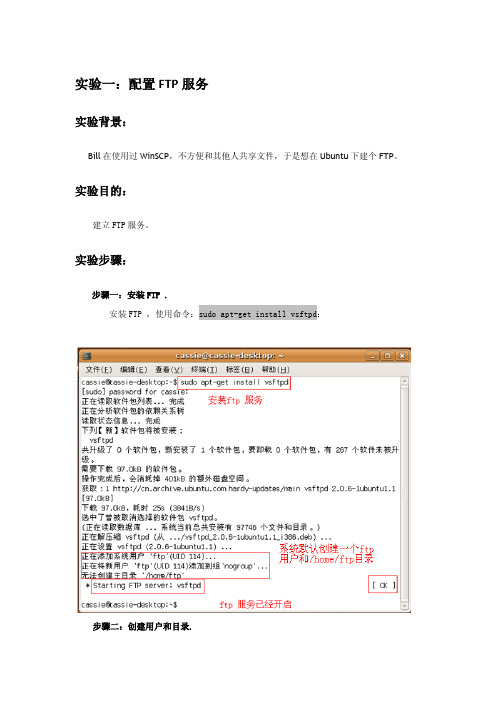
实验一:配置FTP服务实验背景:Bill在使用过WinSCP,不方便和其他人共享文件,于是想在Ubuntu下建个FTP。
实验目的:建立FTP服务。
实验步骤:步骤一:安装FTP .安装FTP ,使用命令:sudo apt-get install vsftpd;步骤二:创建用户和目录.1)系统默认创建ftp用户和ftp目录,若没有,则自己动手创建;使用命令:sudo useradd -m ftp;sudo passwd ftp;cd /home;sudo mkdir ftp;2)创建用户访问目录,使用命令:sudo mkdir pub;步骤三:更改文件权限。
更改文件权限,使用命令:sudo chmod 777 pub;(关于777的解释见目录与文件管理中的附录七)步骤四:修改配置文件.1)修改配置文件,使用命令:sudo vim /etc/vsftpd.conf;2)保存当前配置文件,防止误修改;3)根据需要修改,将要修改项前的“#”号去掉,以下三项前的“#”都去掉;接受本地用户:#local_enable=YES;可以上传(全局控制):#write_enable=YES;匿名用户可以上传:#anon_upload_enable=NO;在最后一行添加用户根目录:local_root=/home/ftp;(原配置文件没有,自己添加)4)修改完,重启FTP服务,使用命令:sudo /etc/init.d/vsftpd restart;步骤五:客户端访问.1)使用IE 或Firefox浏览器访问,输入ftp://your ip adresss,回车;2)上传资料试试;注:关于vsftpd配置文件的详解见附录一。
实验二:配置Apache服务实验背景:Bill的新想法源源不断,他想给自己做个网站。
但是做网站需要WEB服务器,数据库服务和开发语言环境。
实验分析:搭建Apache服务器。
有关于WEB服务和Apache的简介见附录二实验步骤:步骤一:下载并安装apache2.下载并安装apache2,使用命令:sudo apt-get install apache2;步骤二:配置网站编码:(修改网站编码的配置文件charset).1)修改网站编码的配置文件,使用命令:sudo gedit /etc/apache2/conf.d/charset;2)将最后行的#AddDefaultCharset UTF-8 前面的#去掉(使用UTF-8编码);步骤三:重启apache服务.重启apache服务,使用命令:sudo /etc/init.d/apache2 restart;(出现了一个warning,主要是因为在配置 apache2 时,没有指定相应的主机名,即 ServerName)步骤四:修改httpd.conf配置文件.修改httpd.conf配置文件,使用命令:sudo gedit /etc/apache2/httpd.conf;写入: ServerName localhost:80。
Linux下FTP服务器的安装和配置(详细)

Linux下FTP服务器的安装和配置(详细)Linux下FTP服务器的安装和配置在Internet上FTP(File Transfer Protocol,⽂件传输协议)扮演着⼗分重要的⾓⾊。
我们可以通过FTP与远程机器传输交换⽂件数据,下载或上传最新的软件。
基本的FTP服务器根据服务的对象可以分为两种,⼀种是Unix(当然也包括Linux)系统基本的FTP服务器,使⽤者是服务器上合法的⽤户;⽽另⼀种是匿名FTP服务器(Anonmous FTP Service),任何⼈只要使⽤anonmous 或ftp帐号并提供电⼦邮件地址作为⼝令就可以使⽤FTP服务。
对于系统中合法的⽤户,其登录⽬录为他们的home⽬录;如果是匿名⽤户登录的话,登录后会到/home/ftp这个⽬录中,该除⾮我们在该⽬录中存放下载⽂件,否则匿名FTP使⽤者将不能做任何事情。
在本章,我们将详细地介绍FTP 服务器的安装、配置以及服务器的维护。
安装FTP服务器在Linux的发⾏套件中都有FTP服务器的软件包wu-ftpd(Washington University FTP server),这是⽬前最流⾏的⼀种免费FTP服务器软件,⽬前绝⼤多数的FTP站点都是由wu-ftpd来架设的,⽽wu-ftp如此流⾏的原因是因为它强⼤的功能,例如:·可控制不同⽹域的机器对 FTP服务器的存取权限和访问时段。
·使⽤者在下载⽂件时,可⾃动对⽂件进⾏压缩或解压缩⼯作。
·可以记录⽂件上传或下载的过程。
·可以限制最⾼访问⼈数,以维持系统的最佳运⾏效率。
·可显⽰相关的信息,以便⽤户了解当前的接收状态。
·可暂时关闭FTP服务器,以便系统维护。
在安装系统时如果选择了wu-ftpd软件包,就会⾃动安装。
但如果我们想要使⽤最新的FTP软件包的话,可以到全世界各⼤FTP站点下载。
⽬前最新的版本是wu-ftpd-2.5.0,得到了wu-ftpd-2.5.0.tar.gz后,请按照我们下⾯的步骤进⾏安装。
linux下配置FTP服务器步骤

一、创建匿名FTP服务器的方法1。
增加新用户ftp,设置其主目录对任何用户都无写权限;2。
新建立一个组anonymou,它只能被匿名ftp使用;3.在ftp用户的主目录下创建一个bin目录,它属于root用户,而且对任何用户都不能写;4。
在ftp用户主目录下创建一个etc目录,它属于root用户,而且对任何用户都不能写;5.在ftp用户主目录下创建一个public目录,它属于ftp用户,而且对任何用户都能写。
如果由于安全等原因,您不允许其他用户在您的计算机上具有存储能力,那么您可以将其权限设置成555;6.将ls程序放到已创建的bin目录下,并将其修改成111方式,即对任何用户只能执行;7。
在已创建的etc目录下,创建passwd和group两个文件,并将它们设置成444方式(只读)。
二、创建匿名FTP---—在Unix下用root登录,然后按下列步骤逐步建立FTP服务器.1.建立新组anonymou----#mkgroupanonymou2.建立新用户ftp,且ftp用户属于anonymou组—--—#mkuserpgrp=‘nonymou'home=‘ /u/anonymou’ftp3。
在用户目录下建立相关的目录#cd/u/anonymou#mkdiretc#mkdirbin#mkdirpublic4。
将ls拷贝到/usr/anonymou/bin下,并设置其读写属性#cp/bin/ls./bin#chmod111。
/bin/ls5.创建/u/anonymou/etc/group文件————在该文件中增加一行:anonymou:!:201:6.创建/u/anonymou/etc/passwd文件--—-在该文件中增加一行:ftp:*:213:201::/u/anonymou:/bin/ksh7。
修改/u/anonymou/etc/group文件和/u/anonymou/etc/passwd文件的属性#chmod444/u/anonymou/etc/passwd—--—#chmod444/u/anonymou/etc/group8。
实训2使用Ubuntu搭建FTP服务器实训报告

实训2使用Ubuntu搭建FTP服务器实训报告概述本报告旨在介绍使用Ubuntu操作系统搭建FTP服务器的实训过程和经验总结。
实训步骤2. 进入Ubuntu系统后,打开终端。
3. 使用apt命令安装vsftpd软件包,该软件包用于搭建FTP服务器。
命令如下:sudo apt updatesudo apt install vsftpd4. 在终端中,使用sudo命令编辑vsftpd.conf文件,该文件包含FTP服务器的配置信息。
命令如下:sudo nano /etc/vsftpd.conf5. 在vsftpd.conf文件中,根据需求进行配置。
例如,可以设定FTP服务器的根目录、允许匿名登录等。
配置完成后,保存文件并退出编辑器。
6. 使用sudo命令启动FTP服务器。
命令如下:sudo systemctl start vsftpdftp localhost8. 若需要关闭FTP服务器,可以使用sudo systemctl stop vsftpd命令。
实训经验在搭建FTP服务器的过程中,我们注意到以下几点经验值得分享:- 在配置vsftpd.conf文件时,要注意设置各项参数的安全性。
例如,可以禁止匿名登录,只允许特定用户访问。
- 如果需要远程访问FTP服务器,还需要配置防火墙和路由器,确保FTP服务器的端口可以正常访问。
结论通过本次实训,我们成功搭建了一个FTP服务器,并验证了其功能的正确性。
通过对vsftpd.conf文件的配置和注意安全性,我们可以灵活地控制FTP服务器的访问权限和功能。
在后续的实际应用中,可以根据具体需求对FTP服务器进行进一步的优化和扩展。
Ubuntu搭建FTP服务器方法

Ubuntu搭建FTP服务器方法1系统----系统管理----新立得软件包管理器----搜索(vsftpd)----勾选vsftpd 安装2 终端----sudo gedit /etc/vsftpd.conf 输入管理密码去掉26行(local_enable=yes)29行(write_enable=yes)前的"#"保存3 运行 sudo /etc/init.d/vsftpd restart 重启服务ubuntu下开设FTP服务器,vsftpd地狱使者发表于 2007-9-11 16:32:00apt-get install vsftpd或者apt-get install proftpd或者apt-get install pureftpd参考下文:设置vsftpd*********************************************************发信人: alabaster(春天来了), 信区: Linux标题: debian做ftp服务器发信站: 瀚海星云 (2006年03月24日15:41:39 星期五), 站内信件修改ip地址编辑 /etc/network/interfaces 文件,用 sudo vi /etc/network/interfaces,修改 IP 地址。
# This file describes the network interfaces available on your system# and how to activate them. For more information, see interfaces(5).# The loopback network interfaceauto loiface lo inet loopback# This is a list of hotpluggable network interfaces.# They will be activated automatically by the hotplug subsystem.mapping hotplugscript grepmap eth0# The primary network interfaceauto eth0iface eth0 inet staticaddress 202.38.??.??netmask 255.255.255.0network 202.38.??.??broadcast 202.38.??.??gateway 202.38.??.??编辑 /etc/hosts 这个文件并且把新IP地址加进去,用 sudo vi /etc/hosts127.0.0.1 localhost.localdomain localhost userftp 202.38.??.?? ??? userftp# The following lines are desirable for IPv6 capable hosts::1 ip6-localhost ip6-loopbackfe00::0 ip6-localnetff00::0 ip6-mcastprefixff02::1 ip6-allnodesff02::2 ip6-allroutersff02::3 ip6-allhosts编辑 /etc/hostname,内容改为 ???/etc/init.d/networking restart 重新启动网络。
linux(ubuntu)下FTP的使用教程

linux(ubuntu)下FTP的使⽤教程1.安装、配置FTP服务组件sudo apt-get updatesudo apt-get install vsftpd修改ftp的配置⽂件 /etc/vsftpd.conflocal_enable=YESwrite_enable=YES重启FTP服务sudo service vsftpd restart2.命令⾏FTP操作在shell命令⾏下输⼊: ftp 192.168.2.10 根据提⽰输⼊正确的⽤户名和密码即可常⽤操作命令(,号不是命令内容)FTP>open [ftpservername],和指定的远程Linux FTP服务器连接FTP>user [username] [password],使⽤指定远程Linux FTP服务器的⽤户登录FTP>pwd,显⽰远程Linux FTP服务器上的当前路径FTP>ls,列出远程Linux FTP服务器上当前路径下的⽬录和⽂件FTP>dir,列出远程Linux FTP服务器上当前路径下的⽬录和⽂件(同上)FTP>mkdir [foldname],在远程Linux FTP服务器上当前路径下建⽴指定⽬录FTP>rmdir [foldname],删除远程Linux FTP服务器上当前路径下的指定⽬录FTP>cd [foldname],更改远程Linux FTP服务器上的⼯作⽬录FTP>delete [filename],删除远程Linux FTP服务器上指定的⽂件FTP>rename [filename] [newfilename],重命名远程Linux FTP服务器上指定的⽂件FTP>close,从远程Linux FTP服务器断开但保留FTP命令参数提⽰FTP>disconnect,从远程Linux FTP服务器断开但保留FTP命令参数提⽰(同上)FTP>bye,结束和远程Linux FTP服务器的连接FTP>quit,结束和远程Linux FTP服务器的连接(同上)FTP>!,直接从远程Linux FTP服务器进⼊到本地shell中FTP>exit,(接上步)从本地shell环境中返回到远程Linux FTP服务器环境下FTP>!ls,列出本地机器上当前路径下的⽬录和⽂件FTP>lcd [foldname],更改本地机器的⼯作⽬录FTP>?,显⽰ftp命令说明FTP>help,显⽰ftp命令说明(同上)PS:最好将要进⾏传输的⽂件或⽂件夹的权限设置成775 或7773.安装linux下开源FTP软件FileZilla如果是在ubuntu 或其他linux桌⾯环境下,可以不⽤FTP命令,直接安装filezilla即可sudo apt-get install filezillasudo apt-get install filezilla-locales安装完成后可在shell 直接执⾏ filezilla即可,或在ubuntu左上⾓的 Dash home 找到应⽤执⾏filezilla⾮常好⽤,输⼊Host地址、Username、Password和Port 端⼝号(⼀般默认为21) 即可连接另外⼀台有FTP服务的机器成功连接后,直接拖动需要复制的⽂件或⽂件夹即可传输⽂件。
用Ubuntu自带的FTP服务器vsftpd的一些技巧 电脑资料
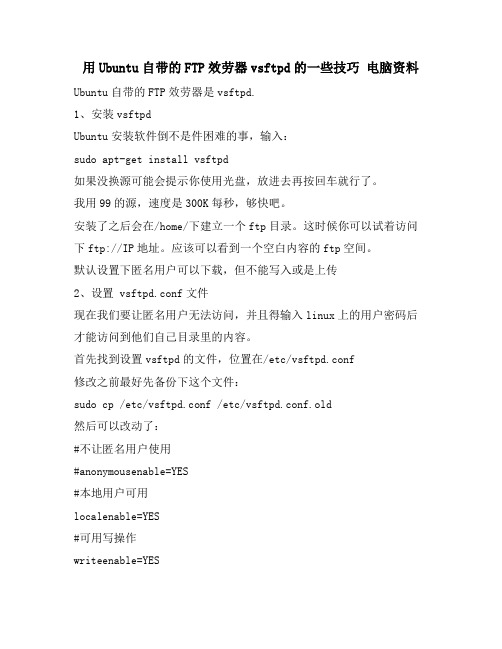
用Ubuntu自带的FTP效劳器vsftpd的一些技巧电脑资料Ubuntu自带的FTP效劳器是vsftpd.1、安装vsftpdUbuntu安装软件倒不是件困难的事,输入:sudo apt-get install vsftpd如果没换源可能会提示你使用光盘,放进去再按回车就行了。
我用99的源,速度是300K每秒,够快吧。
安装了之后会在/home/下建立一个ftp目录。
这时候你可以试着访问下ftp://IP地址。
应该可以看到一个空白内容的ftp空间。
默认设置下匿名用户可以下载,但不能写入或是上传2、设置 vsftpd.conf文件现在我们要让匿名用户无法访问,并且得输入linux上的用户密码后才能访问到他们自己目录里的内容。
首先找到设置vsftpd的文件,位置在/etc/vsftpd.conf修改之前最好先备份下这个文件:sudo cp /etc/vsftpd.conf /etc/vsftpd.conf.old然后可以改动了:#不让匿名用户使用#anonymousenable=YES#本地用户可用localenable=YES#可用写操作writeenable=YES#不需要显示某目录下文件信息#dirmessageenable=YES#加点banner提示ftpdbanner=Hello~~#FTP效劳器最大承载用户maxclients=100新的问题1、输入用户名密码后显示的位置是在用户的根目录下,而我们的WEB 内容是在publichtml目录里2、用户可以跳到任何其他目录要解决这些问题我们还得设置下vsftpd.conf#启动chroot列表(Change root)chrootlistenable=YES#指定列表位置(我这用的是默认地址)chrootlistfile=/etc/vsftpd.chrootlist接下来我们得在vsftpd.chrootlist上写进去我们要限制哪些用户,不让他们“漂移”……现在有用户linyupark,所以只要sudo nano一下,往里面写就行了这样我们已经解决第2个问题了,登陆的用户只能在它的用户文件夹里活动,下面我们要更狠一点,让他只能在publichtml里活动依然还是找vsftpd.conf#这句默认设置里是没有的,自己加userconfigdir=/etc/自己定义一个设置个别用户用的文件夹地址根据自己设置的地址,建立一个相应的文件夹,然后往里面建立和用户名相同的文件,nano一下:#本地用户的根地址,假设用户是linyuparklocalroot=/home/linyupark/publichtml重启下效劳器,模板,内容仅供参考。
ubuntu云主机下搭建ftp服务器-客户端采用主动模式

Ubuntu 搭建ftp服务器步骤参考,客户端使用主动模式(ubutu 10.4 32/64位、ubuntu8.04 32/64位)选用32位Ubuntu10.4的云主机作为例子,其他类型的机器步骤类似。
第一步:安装软件vsftpd(用户也可选择其他的ftp服务器软件),参照图1图1第二步:修改vsftpd的配置文件,参照图2图2以下是我的vsftpd.conf的内容,基本上采用的是vsftpd的默认配置,仅做参考。
listen=YES #开启侦听anonymous_enable=NO #不允许匿名用户登录local_enable=YES #允许本地用户登录write_enable=YES #允许本地用户写入local_umask=022 #指定本地用户上传文件的权限dirmessage_enable=YES #进入每个目录是显示欢迎信息download_enable=YES #允许用户下载xferlog_enable=YES #上传/下载文件时记录日志port_enable=YES #允许主动模式登录connect_from_port_20=YES #允许服务器主动模式(从20端口建立数据连接)local_root=/ftp/pub #指定本地目录xferlog_file=/var/log/vsftpd.log #日志文件chroot_local_user=YES #限制所有的本地用户在自家目录secure_chroot_dir=/var/run/vsftpd/emptypam_service_name=vsftpdrsa_cert_file=/etc/ssl/private/vsftpd.pem第三步:重启vsftpd服务,参照图3执行命令/etc/init.d/vsftpd restart图3可以看到vsftpd已经启动第四步:在本机上测试ftp是否搭建成功,参照图4Vsftpd默认是不能使用root用户登录的,这里我们新建一个用户tmp来测试。
ubuntu安装ftp服务

ubuntu安装ftp服务1. 更新源列表---> sudo apt-get update2. 安装vsftpd---> sudo apt-get install vsftpd (安装)----> sudo service vsftpd start (启动)3 . 新建"/home/uftp"⽬录作为⽤户主⽬录(⽤户 uftp)---> sudo mkdir /home/uftp---> sudo ls /home (查看⽬录有没有⽣成)4. 新建⽤户uftp并设置密码 ---> sudo useradd -d /home/uftp -s /bin/bash uftp (回车-->⽤户新建成功) ---> sudo passwd uftp (设置uftp⽤户的密码-->回车-->输⼊两次密码-->回车-->密码设置成功) ---> sudo chown uftp /home/uftp/ (修改⽂件夹的拥有者为uftp⽤户)12 3 4 5 6 7 8 9 10 11 12 13 14 15 16 17 18 19 20 21 22 235. 使⽤vi修改配置⽂件/etc/vsftpd.conf---> sudo vi /etc/vsftpd.conf (回车-->打开了vsftpd.conf⽂件)添加如下配置:userlist_deny=NOuserlist_enable=YESuserlist_file=/etc/allowed_usersseccomp_sandbox=NOlocal_enable=YESpasv_promiscuous=YESwrite_enable=YES (是否可写⼊)然后保存6. 使⽤vi新建/etc/allowed_users⽂件---> sudo vi /etc/allowed_users (回车-->输⼊uftp-->保存,⽂件创建成功)7 . 查看 /etc/ftpusers⽂件中的内容看⼀看有没有uftp这个⽤户名,如果没有,就直接退出。
Ubuntu与arm开发之间FTP文件传输

Ubuntu与arm开发之间FTP文件传输1、首先启动虚拟机中ubuntu下的vsftp服务:sudo /etc/init.d/vsftpd start开发板在启动时已经开启了ftp服务。
2、在ubuntu中使用命令ftp 192.168.1.230(开发板IP)输入用户名plg输入密码plg3、已经进入了ftp服务默认的接受位置在/home/plg使用lcd命令设置ubuntu下文件接收位置ftp>lcd /home/glorin/work/linux4、文件传输使用cd命令进入开发板上要进行文件传输的目录使用get命令从开发板上将文件传输到ubuntu中设置的目录下使用put将ubuntu下设置目录的文件传输到开发板ftp>put hello5、使用bye退出ftp最常用的命令有:ftp> help 列出ftp 文件传输,可使用之任何命令。
ftp> !ls 列出本地工作站,目前目录下之所有文件名。
ftp> !pwd 列出本地工作站,目前所在之工作目录位置。
ftp> ls 列出远端工作站目前目录下之所有文件名。
ftp> dir 列出远端工作站目前目录下之所有文件名(略同于UNIX 的ls -l 指令).ftp> dir . |more 同上,但每页会暂停(可能不适用Unix 以外的ftp)。
ftp> pwd 列出远端工作站目前所在之目录位置。
ftp> cd dir1 更改远端工作站之工作目录位置至dir1 之下。
ftp> get file1 将远端工作站之文件file1 ,拷贝到本地工作站中。
ftp> put file2 将本地工作站之文件file2 ,拷贝到远端工作站中。
ftp> mget *.c 将远端工作站中,副文件名为c 之所有文件,拷贝到本地工作站中。
用pure-ftpd搭建简单的Ubuntu FTP服务器

Linux下的ftpd很多,Ubuntu下常用vsftpd, proftpd和pure-ftpd,当初使用的就是proftpd. 不过前两者有个致命的问题就是内码转换,它们默认使用UTF-8编码,而Windows系统使用GBK,这就导致Windows访问时中文出现乱码。
pure-ftpd则可以设置客户端默认编码,直接设为GBK就解决问题了。
pure-ftpd的虚拟用户支持也很好,允许限制带宽、空间配额,可以用自带的pure-pw管理虚拟用户,也可以用MySQL和LDAP. pure-ftpd 也提供FXP协议和SSL/TLS支持,是一个很全面的ftpd. 首先安装pure-ftpd:sudo apt-get install pure-ftpdpure-ftpd不是用配置文件而是用命令行参数,这种方式比较怪异。
不过pure-ftpd的作者还是为偏好配置文件的用户提供了wrapper,可以man一下pure-ftpd-wrapper. 在Debian/Ubuntu下的wrapper比较怪,是在/etc /pure-ftpd/conf下以设置项作为文件名,该项的设置值作为文件的内容,如需要设置ClientCharset=gbk,就建立一个名为“ClientCharset”的文件,内容为“GBK”.实验室的FTP需要给每个人配一个私有账号,相当于一个网络硬盘;同时允许匿名登录用于上传公共资料与数据交换。
由于是内部服务器,需要改一下端口号,最后还需要一个管理员帐号。
我使用的设置如下(用传统赋值写法),一些不常用的就不写了:ClientCharset=gbk #必设,防止Windows登录出现中文乱码DontResolve=yes #不解析域名,可以节省登录时间BrokenClientsCompatibility=yes #兼容IE等非标准FTP client ChrootEveryone=yes #把所有用户限制在其homedir下KeepAllFiles=yes #禁止用户删除文件,TrustedGID组中的除外TrustedGID=1001 #管理员组ftpadmins的GID,允许管理员删除文件CreateHomeDir=yes #当虚拟用户第一次登录时,自动创建homedir MaxClientsPerIP=2 #每个IP限制2个连接MaxClientsNumber=20 #最大并发连接数,默认值是50MaxDiskUsage=90 #分区已使用空间超过90%时不再接受上传NoAnonymous=no #允许匿名登录Bind=,8821 #改变端口号每次修改服务器设置后都需要重新启动服务:sudo /etc/init.d/pure-ftpd restart一共建立了两个用户组:ftpadmins(管理员和普通用户,可以删除文件)和ftpusers(匿名账号,不能删除文件),以及三个用户:ftpadmin (管理员),ftpuser(普通用户)和ftp(匿名用户). 服务器的根目录为/var/ftp,所有者为 ftpadmin:ftpadmins. 根目录下有public和users两个目录,public作为匿名访问的根目录,users存放普通用户的文件。
ubuntu16.04开启FTP服务

ubuntu16.04开启FTP服务配置ftp1.安装 vsftpd服务器sudo apt install vsftpd2.创建⼀个ftp⽂件夹 (可以跳过)sudo mkdir /home/ftp3.新建ftp⽤户,并指向它的主⽬录和所⽤shell (可以跳过)sudo useradd -d /home/ftp -s /bin/bash uftp4.创建⽤户密码 (可以跳过)sudo passwd uftp5.将ftp⽂件夹的所属者和所属组都改为uftp (可以跳过)sudo chown uftp:uftp /home/ftp6.新建⽂件 er_allowlist 并加⼊⽤户名sudo vi /etc/er_allowlist7.打开vsftpd.conf⽂件sudo vi /etc/vsftpd.conf去掉注释# write_enable=YES修改为write_enable=YES添加userlist_file=/etc/er_allowlistuserlist_enable=YESuserlist_deny=NO保存退出8.重启vsftpd服务sudo /etc/init.d/vsftpd restart连接ftpwindows下载WinSCP进⾏连接命令⾏登陆ftp1. 打开cmd控制台2.输⼊ftp ip (ip地址为我们的ftp服务主机的地址)输⼊⽤户名、密码即可登陆常⽤命令ls 查看当前⽬录⾥所有⽂件lcd 浏览本地当前⽬录pwd 浏览远程服务ftp⽤户当前⽬录put 上传命令如:$put test.txtget 下载命令如:$get test.txtquit 退出登陆。
Ubuntu下配置Telnet、SSH、FTP以及远程桌面
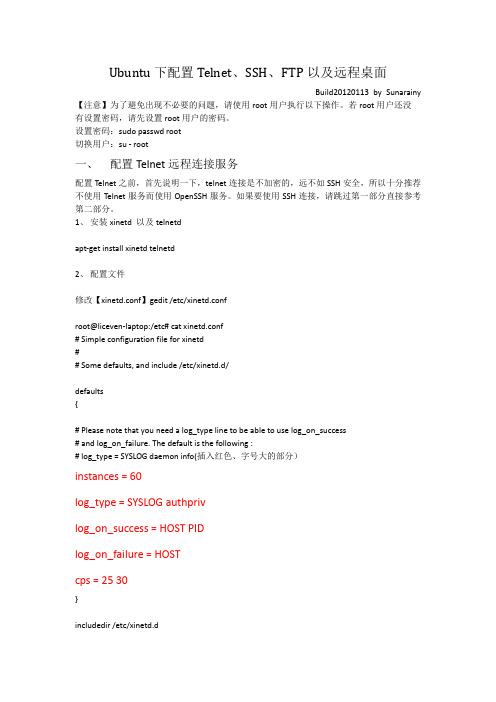
Ubuntu下配置Telnet、SSH、FTP以及远程桌面Build20120113 by Sunarainy 【注意】为了避免出现不必要的问题,请使用root用户执行以下操作。
若root用户还没有设置密码,请先设置root用户的密码。
设置密码:sudo passwd root切换用户:su - root一、配置Telnet远程连接服务配置Telnet之前,首先说明一下,telnet连接是不加密的,远不如SSH安全,所以十分推荐不使用Telnet服务而使用OpenSSH服务。
如果要使用SSH连接,请跳过第一部分直接参考第二部分。
1、安装xinetd 以及telnetdapt-get install xinetd telnetd2、配置文件修改【xinetd.conf】gedit /etc/xinetd.confroot@liceven-laptop:/etc# cat xinetd.conf# Simple configuration file for xinetd## Some defaults, and include /etc/xinetd.d/defaults{# Please note that you need a log_type line to be able to use log_on_success# and log_on_failure. The default is the following :# log_type = SYSLOG daemon info(插入红色、字号大的部分)instances = 60log_type = SYSLOG authprivlog_on_success = HOST PIDlog_on_failure = HOSTcps = 25 30}includedir /etc/xinetd.d修改【telnet】gedit /etc/xinetd.d/telnet加入以下内容:# default: on# description: The telnet server serves telnet sessions; it uses \# unencrypted username/password pairs for authentication.service telnet{disable = noflags = REUSEsocket_type = streamwait = nouser = rootserver = /usr/sbin/in.telnetdlog_on_failure += USERID}3、重启机器或重启网络服务sudo /etc/init.d/xinetd restart【Telnet root用户的登入】Telnet 不是很安全,默认的情况之下不允许root 以telnet 进入Linux 主机。
如何在Ubuntu 22.04上搭建ftp服务器
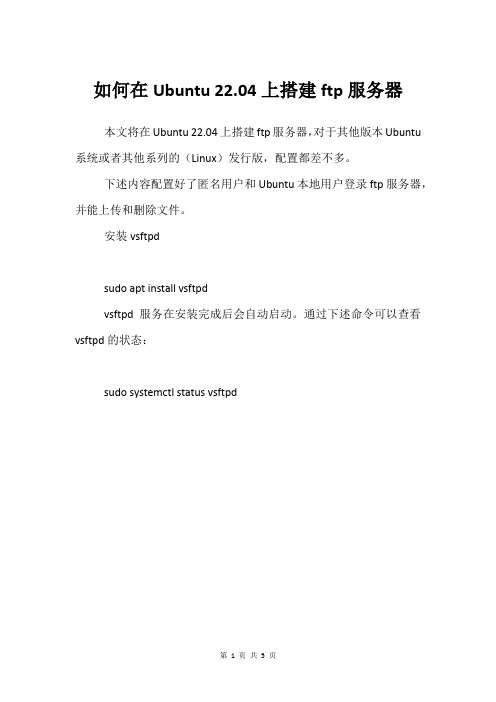
如何在Ubuntu 22.04上搭建ftp服务器本文将在Ubuntu 22.04上搭建ftp服务器,对于其他版本Ubuntu 系统或者其他系列的(Linux)发行版,配置都差不多。
下述内容配置好了匿名用户和Ubuntu本地用户登录ftp服务器,并能上传和删除文件。
安装vsftpdsudo apt install vsftpdvsftpd服务在安装完成后会自动启动。
通过下述命令可以查看vsftpd的状态:sudo systemctl status vsftpdSnipaste_2023-05-07_16-14-31配置vsftpd可以通过编辑/etc/vsftpd.conf文件来配置vsftpd服务器。
大多数ftp配置在配置文件中都有描述。
有关所有可用选项,可以官方vsftpd页面进行查询。
执行下述命令打开/etc/vsftpd.conf文件:sudo vim/etc/vsftpd.conf配置FTP登录方式将/etc/vsftpd.conf文件中的anonymous_enable和local_enable 设置成如下的配置:anonymous_enable=YESlocal_enable=YESanonymous_enable:控制是否允许匿名登录。
local_enable:控制是否允许Ubuntu的本地用户登录(ftp客户端可以使用Ubuntu的用户名和密码登录到ftp服务器中)。
限制用户访问其他目录为防止FTP用户访问其主目录之外的其他目录,在/etc/vsftpd.conf文件中,取消chroot_local_user=YES的解释:chroot_local_user=YES并且在/etc/vsftpd.conf文件的末尾添加下述内容,设置ftp用户的主目录为/home:local_root=/home允许上传和删除操作在/etc/vsftpd.conf文件中,取消wri(te)_enable的解释,以允许对文件系统进行更改,例如上传和删除文件。
ubuntu部署FTP服务器
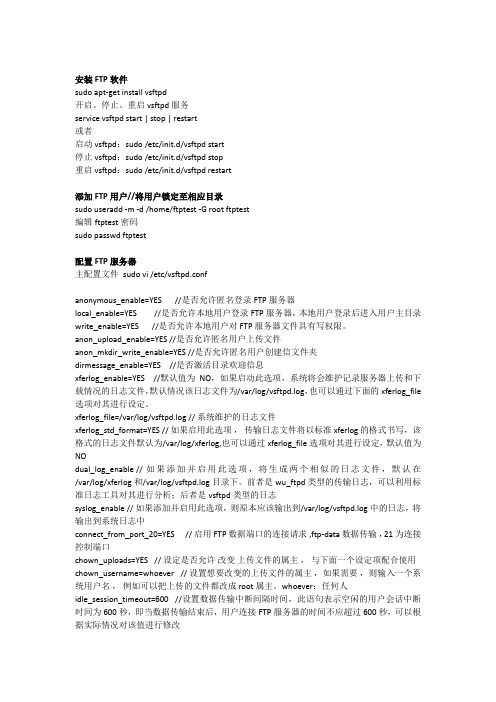
安装FTP软件sudo apt-get install vsftpd开启、停止、重启vsftpd服务service vsftpd start | stop | restart或者启动vsftpd:sudo /etc/init.d/vsftpd start停止vsftpd:sudo /etc/init.d/vsftpd stop重启vsftpd:sudo /etc/init.d/vsftpd restart添加FTP用户//将用户锁定至相应目录sudo useradd -m -d /home/ftptest -G root ftptest编辑ftptest密码sudo passwd ftptest配置FTP服务器主配置文件sudo vi /etc/vsftpd.confanonymous_enable=YES //是否允许匿名登录FTP服务器local_enable=YES //是否允许本地用户登录FTP服务器,本地用户登录后进入用户主目录write_enable=YES //是否允许本地用户对FTP服务器文件具有写权限。
anon_upload_enable=YES //是否允许匿名用户上传文件anon_mkdir_write_enable=YES //是否允许匿名用户创建信文件夹dirmessage_enable=YES //是否激活目录欢迎信息xferlog_enable=YES //默认值为NO,如果启动此选项,系统将会维护记录服务器上传和下载情况的日志文件,默认情况该日志文件为/var/log/vsftpd.log,也可以通过下面的xferlog_file 选项对其进行设定。
xferlog_file=/var/log/vsftpd.log // 系统维护的日志文件xferlog_std_format=YES // 如果启用此选项,传输日志文件将以标准 xferlog 的格式书写,该格式的日志文件默认为/var/log/xferlog,也可以通过xferlog_file选项对其进行设定,默认值为NOdual_log_enable // 如果添加并启用此选项,将生成两个相似的日志文件,默认在/var/log/xferlog和/var/log/vsftpd.log目录下。
Ubuntu14.04安装FTP服务器的实现步骤

Ubuntu14.04安装FTP服务器的实现步骤⽬录安装软件管理匿名访问⽅式修改配置⽂件客户端登陆服务器命令⾏登陆在⽂件夹下连接服务器window下访问系统⽤户访问修改配置⽂件客户端登录服务器命令⾏登录⽂件夹下连接服务器window下访问虚拟⽤户访问⽅式安装⼯具创建账户修改总体配置配置每个⽤户信息客户端登录服务器命令⾏登录FTP:⽂件传输协议,⽤于在两台计算机之间进⾏⽂件的上传和下载。
有时候我们需要将本地的⽂件上传到远程的Ubuntu 14.04服务器上,或者把远程Ubuntu 14.04服务器上的⽂件下载到本地,这就需要搭建FTP 安装采⽤如下命令安装ftp服务器sudo apt install vsftpd软件管理软件管理⽅式service vsftpd start 启动service vsftpd restart 重启service vsftpd stop 停⽌service vsftpd status 查看状态匿名访问⽅式修改配置⽂件gedit /etc/vsftpd.conf并写⼊配置anonymous_enable=YESanon_root= /data/publocal_enable=YESanon_upload_enable=YESanon_mkdir_write_enable=YESwrite_enable=YESlocal_umask=022dirmessage_enable=YESxferlog_enable=YESconnect_from_port_20=YESxferlog_std_format=YESlisten=YES#listen_ipv6=NOpam_service_name=vsftpduserlist_enable=NOtcp_wrappers=YES配置完成后,创建⽂件夹和⽂件,重启服务器mkdir -p /data/pubtouch /data/pub/a.txtchmod -R 777 /datachmod a-w /data/pubservice vsftpd restart客户端登陆服务器命令⾏登陆ftp 127.0.0.1然后输⼊⽤户名Anonymous最后输⼊ls如果初现如图所⽰的效果即代表创建成功在⽂件夹下连接服务器使⽤⽂件夹访问服务器,最后能在⽂件夹下看到1.txt这个⽂件window下访问⾸先获取linux的ip地址ifconfigftp://192.168.183.128系统⽤户访问修改配置⽂件1、修改配置⽂件gedit /etc/vsftpd.conf并写⼊配置anonymous_enable=NOlocal_enable=YESuserlist_enable=YESuserlist_deny=NO2、写⼊允许访问的⽤户名gedit /etc/er_list添加⾃⼰的⽤户,⽐如我的电脑⽤户是ubuntu,则在⽂件内写上ubuntu配置完成后重启,service vsftpd restart客户端登录服务器同样通过三种⽅式来访问该ftp命令⾏登录⽂件夹下连接服务器window下访问虚拟⽤户访问⽅式系统⽤户模式虽然可以控制访问,但是如果⽤户过多,就会影响服务器系统的管理,对服务器安全造成威胁!⽽且我们需要的仅仅是可以使⽤搭建在服务器的FTP服务⽽已!那么就需要我们设置虚拟⽤户进⾏登录,这也是推荐的⽅式!这种⽅式更加安全!虚拟⽤户就是没有实际的真实系统⽤户,⽽是通过映射到其中⼀个真实⽤户以及设置相应的权限来实现访问验证,虚拟⽤户不能登录Linux系统,从⽽让系统更加的安全可靠。
- 1、下载文档前请自行甄别文档内容的完整性,平台不提供额外的编辑、内容补充、找答案等附加服务。
- 2、"仅部分预览"的文档,不可在线预览部分如存在完整性等问题,可反馈申请退款(可完整预览的文档不适用该条件!)。
- 3、如文档侵犯您的权益,请联系客服反馈,我们会尽快为您处理(人工客服工作时间:9:00-18:30)。
#不让匿名用户使用
#anonymous_enable=YES
#本地用户可用
local_enable=YES
#可用写操作
write_enable=YES
#不需要显示某目录下文件信息
#dirmessage_enable=YES
#加点banner提示
ftpd_banner=Hello~~
#FTP服务器最大承载用户
默认设置下匿名用户可以下载,但不能写入或是上传
2、设置 vsftpd.conf文件
现在我们要让匿名用户无法访问,并且得输入linux上的用户密码后才能访问到他们自己目录里的内容。
首先找到设置vsftpd的文件,位置在/etc/vsftpd.conf
修改之前最好先备份下这个文件:
sudo cp /etc/vsftpd.conf /etc/vsftpd.conf.old
connect_form_port_20=yes (启用FTP数据端口的数据连接)*
xferlog_enable=yes (激活上传和下传的日志)
xferlog_std_format=yes (使用标准的日志格式)
ftpd_banner=XXXXX (欢迎信息)
pam_service_name=vsftpd (验证方式)*
注:要注意文件夹的属性,匿名帐户是其它(other)用户要开启它的读写执行的权限
(R)读-----下传 (W)写----上传 (X)执行----如果不开FTP的目录都进不去
Local_enble=yes (本地帐户能够登陆)
Write_enable=no (本地帐户登陆后无权删除和修改文件)
功能:可以用本地帐户登陆vsftpd服务器,有下载上传的权限
chroot_list_file=/etc/vsftpd.chroot_list
接下来我们得在vsftpd.chroot_list上写进去我们要限制哪些用户,不让他们“漂移”……
现在有用户linyupark,所以只要sudo nano一下,往里面写就行了
这样我们已经解决第2个问题了,登陆的用户只能在它的用户文件夹里活动,下面我们要更狠一点,让他只能在public_html里活动
kill 进程号
配置的时候注意文件权限的问题,开启匿名和本地后,关键是文件权限的设置,为了给不同的用户分配不同的权限,可以生成一个组,例如ftpuser,然后赋 予它何时的权限例如755,chroot()设置可以使得本地用户限制在登录时的目录,这对于安全很重要,可以这是local_root指定本地用户登录 时的目录,负责为/home下相应目录。
Userlist_deny=no (名单中的人不允许访问)
Userlist_file=/指定文件存放的路径/ (文件放置的路径)
注:开启userlist_enable=yes匿名帐号不能登陆
安全选项
Idle_session_timeout=600(秒) (用户会话空闲后10分钟)
Data_connection_timeout=120(秒) (将数据连接空闲2分钟断)
依然还是找vsftpd.conf
#这句默认设置里是没有的,自己加
user_config_dir=/etc/自己定义一个设置个别用户用的文件夹地址
根据自己设置的地址,建立一个相应的文件夹,然后往里面建立和用户名相同的文件,nano一下:
#本地用户的根地址,假设用户是linyupark
local_root=/home/linyupark/public_html
listen=yes (独立的VSFTPD服务器)*
功能:只能连接FTP服务器,不能上传和下传
注:其中所有和日志欢迎信息相关连的都是可选项,打了星号的无论什么帐户都要添加,是属于FTP的基本选项
开启匿名FTP服务器上传权限
在配置文件中添加以下的信息即可:
Anon_upload_enable=yes (开放上传权限)
Pasv_max_port=60000 50000—60000之间)
Max_clients=200 (FTP的最大连接数)
Max_per_ip=4 (每IP的最大连接数)
Listen_port=5555 (从5555端口进行数据连接)
查看谁登陆了FTP,并杀死它的进程
ps –xf |grep ftp
Accept_timeout=60(秒) (将客户端空闲1分钟后断)
Connect_timeout=60(秒) (中断1分钟后又重新连接)
Local_max_rate=50000(bite) (本地用户传输率50K)
Anon_max_rate=30000(bite) (匿名用户传输率30K)
Pasv_min_port=50000 (将客户端的数据连接端口改在
新的问题
1、输入用户名密码后显示的位置是在用户的根目录下,而我们的WEB内容是在public_html目录里
2、用户可以跳到任何其他目录
要解决这些问题我们还得设置下vsftpd.conf
#启动chroot列表(Change root)
chroot_list_enable=YES
#指定列表位置(我这用的是默认地址)
这里以安装Ubuntu自带的FTP服务器是vsftpd为例.
1、安装vsftpd
Ubuntu安装软件倒不是件困难的事,输入:
sudo apt-get install vsftpd
如果没换源可能会提示你使用光盘,放进去再按回车就行了。
我用CN99的源,速度是300K每秒,够快吧。
安装了之后会在/home/下建立一个ftp目录。这时候你可以试着访问下ftp://IP地址。应该可以看到一个空白内容的ftp空间。
重启下服务器。
好了,FTP服务器配置好了,接下来就是上传你的文件了。
Anon_mkdir_write_enable=yes (可创建目录的同时可以在此目录中上传文件)
Write_enable=yes (开放本地用户写的权限)
Anon_other_write_enable=yes (匿名帐号可以有删除的权限)
开启匿名服务器下传的权限
Anon_world_readable_only=no
max_clients=100
#限制每个IP的进程
max_per_ip=5
#最大传输速率(b/s)
local_max_rate=256000
#隐藏帐号
hide_ids=YES
好了,重启下ftp 服务器看看效果
重启后还是和原来一样对吗?呵呵,这是默认的ftp目录在做鬼,我们把它删除,再看看。怎么样?要你输入用户名和密码了吧。
代码:
sudo useradd -m ftp
sudo passwd ftp
有”ftp”帐户后还要更改权限
代码:
sudo chmod 777 /home/ftp
配置ftp:
备份一下源文件:
# cp /etc/vsftpd.conf /etc/vsftpd.conf_bak
然后修改
# vi /etc/ቤተ መጻሕፍቲ ባይዱsftpd.conf
安装完后,可以再图形界面的菜单->服务一项用 超级用户打开
=================================================
已经很久没有登陆windows平台下进行操作了,都快忘记另外什么样子。但是其他人的电脑OS都是windows的,那么如何实现跨平台共享数据呢?虽然ubuntu自带了一个远程服务连接,可以满足要求,但是,要是想让在一个局域网的用户可以自行下载上传文件,达到资源共享最大化,就需要按扎ungpeizhiubuntu下的FTP服务器了。下面给出在ubuntu8.04下如何开启FTP服务器以及如何配置FTP服务器的方法,以资参考。当中肯定存在不足,请大家指正。
注:在禁止匿名登陆的信息后匿名服务器照样可以登陆但不可以上传下传
用户登陆限制进其它的目录,只能进它的主目录
设置所有的本地用户都执行chroot
Chroot_local_user=yes (本地所有帐户都只能在自家目录)
设置指定用户执行chroot
Chroot_list_enable=yes (文件中的名单可以调用)
或
# gedit /etc/vsftpd.conf (vi 不熟的最好用 gedit )
anonymous_enable=yes (允许匿名登陆)
dirmessage_enable=yes (切换目录时,显示目录下.message的内容)
local_umask=022 (FTP上本地的文件权限,默认是077)
Chroot_list_file=/任意指定的路径/vsftpd.chroot_list
注意:vsftpd.chroot_list 是没有创建的需要自己添加,要想控制帐号就直接在文件中加帐号即可
限制本地用户访问FTP
Userlist_enable=yes (用userlistlai 来限制用户访问)
ubuntu安装ftp服务
所有操作都是在sudo su下:
安装:
$ sudo su进入#
#apt-get install vsftpd
# ps -e | grep ftp #查看是否启动
安装完毕后或许会自动生成一个帐户”ftp”,/home下也会增加一个文件夹。
如果没有生成这个用户的话可以手动来,生成了就不用了:
